Salutări tuturor cititorilor și pe blog-ul vizitatori matrixblog.ru. În articolul de astăzi ne vom uita la modul de a copia partiția de hard disk cu sistemul de operare și programele instalate, precum și modul în care pentru a restaura Windows de la o copie de rezervă creat anterior. Tot ceea ce a spus mai jos, se aplică nu numai pe Windows. Dar, de asemenea, la alte sisteme de operare.
Practic orice utilizator de calculator a avut de a face cu o situație în care, așa cum se spune, a căzut de pe sistemul de operare, și trebuie să fie re-instalat. Dacă totul depinde numai de instalare sistem de operare, problemele nu ar fi, dar faptul este că trebuie să setați mai preferat și programele necesare, drivere, ajusta setările de afișare și așa mai departe.
Situația se poate complica dacă aveți o unitate flash bootabil cu sisteme de operare multiple, si pur si simplu nu-mi amintesc ce versiune a sistemului de operare instalat. Cu toate acestea, lumina de la capătul tunelului, și se numește - Clonezilla. Acest program va crea o copie a tuturor conducătorilor auto și programe din sistemul de operare instalat.
Pentru a testa programul, am decis să merg un drum dificil pic. Pentru a nu rula în jurul cu un aparat de fotografiat, și trage în sus secțiunea de proces cu sistemul de operare, am decis să utilizeze serviciile unei mașini virtuale. În primul rând, am stabilit VirtualBox. Am adăugat mai multe hard disk-uri, iar unul dintre ei a găsit sistemul de operare Windows XP. Secțiunea cu sistemul de operare durează aproximativ 20 GB, secțiuni adiționale au fost 30 și 50 GB. Toate secțiunile conțin sistemul de fișiere NTFS. Cum pot copia Windows.
Următorul pas este descărcarea Clonezilla. Este important să se înțeleagă că Clonezilla - acest lucru nu este un fel de program, și un grup de fișiere care se găsesc în imaginea ISO (puteți descărca un ZIP). Am descarcat imaginea ISO Clonezilla nu clonezilla.org/downloads.php site-ul oficial. și din alte surse.
După ce a primit o imagine ISO Clonezilla, acesta trebuie să fie montat pe un card de memorie sau o unitate flash de la care va porni sistemul de operare. Articolul despre crearea unui drive USB bootabil, am descris câteva programe de care avem nevoie. Deși am folosit pentru a folosi programul WinSetupFromUSB. Am decis să utilizeze XBoot. pentru că atunci puteți adăuga doar toate imaginile ISO necesare. În general, multiboot unitatea mea flash USB oferă următorul cuprins:
Am descarcat sistemul de operare de pe o unitate USB și testa funcționalitatea Clonezilla. Cu toate acestea, pentru a crea capturi de ecran mai convenabil de a utiliza mașina virtuală. Tocmai am început mașina virtuală și monta imaginea ISO pe o unitate virtuală Clonezilla și a început testarea.
Din motive de claritate, voi descrie un număr de puncte:
Clonezilla vă permite să copiați conținutul întreaga partiție hard disk sau o unitate întreagă într-unul sau mai multe fișiere. Copiați Windows pe un alt hard disk.
Clonezilla vă permite să restaurați conținutul partiției de backup pe orice alt disc.
Exemplu: Am cuplat un nou hard disk la PC-ul sau notebook, creați partițiile necesare și să le formatați. Acum, conectați unitatea externă pe care le-am copiat partiția de backup pe hard disk pe care l-ați creat anterior, după ce a instalat Windows și programe. Clonezilla lansa utilitarul, specificați discul care conține partiția de backup cu Windows, specificați partiția pe care doriți să copiați conținutul copiei. Ca rezultat, am fost capabili de a copia Windows de la un hard disk la altul.
Dacă unitatea hard disk este doar există o schimbare, atunci de ce utilizați programul Clonezilla, nu putem doar să copiați toate fișierele cu secțiunea direct?
Cum pot copia Windows și partiții hard disk cu Clonezilla
Clonezilla - un program pentru a crea o imagine a sistemului de operare (Windows, Linux) și datele (copiile partiție de hard disk, copiați toți utilizatorii de donare conținutul drive-uri și așa mai departe).
Trebuie să se înțeleagă că Clonezilla are o gamă destul de largă de posibilități:
- Metode de compresie Diferite când copiați partiții pe hard disk.
- modul de copiere disc automat și personalizabil și un fișier Windows.
- Capacitatea sistemului de transfer de conținut al imaginii la o unitate locală sau de rețea.
Să vedem cum de a copia Windows. Cele de mai sus se aplică nu numai pentru partiția de disc cu sistemul de operare, dar, de asemenea, orice altă partiție sau hard disk întreg.
Odată ce am creat o unitate flash USB bootabil cu imaginea Clonezilla și încărcate cu sistemul ei, apare meniul Clonezilla pe ecran. Aveți posibilitatea de a alege din mai multe elemente.
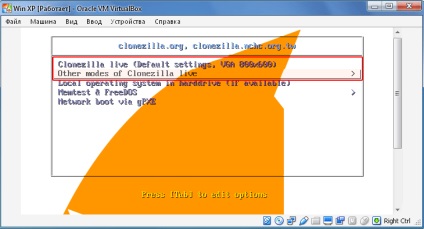
Puteți selecta primul element Clonezilla live (setări Defaul). sau de a folosi opțiunea de rezervă în memorie - Clonezilla vii (Pentru RAM, mediul de încărcare pot fi eliminate ulterior).

După ceva timp și apar pe un ecran negru etichete diferite, va apărea o fereastră Alegeți limba. În limba Alegeți Alegeți limba dorită, puteți selecta limba română, pentru a înțelege ce se cere de la noi. Du-te la următorul pas prin apăsarea tastei ENTER.


Alegerea Start_Clonezilla și pentru a muta pe.

În această etapă, vom specifica modul al programului, vom alege între a crea o imagine și clonare directă. Dorim să facem o imagine a partiției de hard disk, astfel încât selectați opțiunea primul dispozitiv imagine și apăsați ENTER.

Punctul director de imagine Mount Clonezilla (directorul cu muntele Clonezilla mod) pentru a selecta în cazul în care sistemul de rezervă va fi stocat. Aici există mai multe opțiuni pentru a alege de la, primul paragraf implică faptul că copia va fi stocată pe unitatea locală, iar restul sunt utilizate pentru stocarea exprimate pe unități la distanță. În acest exemplu, am ales primul element - local_dev și confirmați cu tasta ENTER.
Clonezilla va pregăti un punct de montare, și încă o dată ne cere să confirmați (Apăsați Enter pentru a continua), așa că vom trece la pasul următor prin apăsarea tastei ENTER.

În această etapă, vom specifica este deja o secțiune specifică în care este stocată imaginea sistemului. Selectați partiția de hard disk pentru stocarea copii de rezervă ale Windows și apăsați ENTER. Am ales unitatea care deține 55 GB pe primul mediu de dimensiuni de 21 GB, care rulează Windows și programe.

Specificați un director de pe partiția selectată, care va stoca imaginea noastră și apăsați ENTER. Am ales directorul rădăcină, se creează în continuare un dosar care va conține imaginea sistemului și fișierele suplimentare.
Acesta intenționează să instaleze partiții, activați (ENTER).

Apoi alege entry-level (Începător), sau la nivel de expert (Expert). Dacă selectați modul de master, va trebui să selectați setări suplimentare. Numărul și alegerea parametrilor influențează cursul de copiere partiție și succesul operațiunii. Mai bine pentru a alege un nivel începător, că toți ar fi mers bine. Treceți (ENTER).
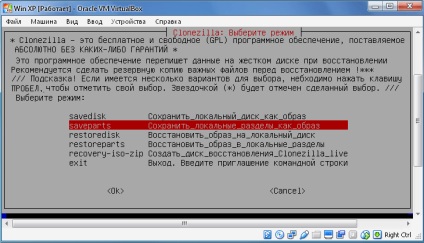
Se specifică crearea imaginii:
- savedisk - salvați discul local ca o imagine.
- saveparts - salvați secțiuni locale ca imagine.
Alegerea saveparts, pentru că vrem să copiați numai partiția de hard disk cu programele Windows și instalate.


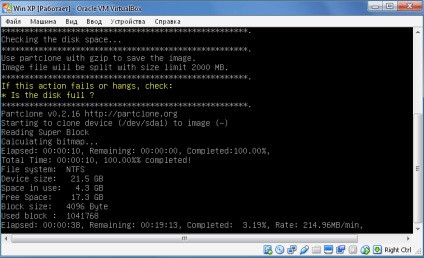
Din moment ce am ales un nivel de manual de la început, după acordul pentru a efectua operația de copiere, va începe procesul de creare a unei secțiuni de imagine.
Important. Dacă alegeți nivelul de expertiză la început, va fi necesar să se facă setări suplimentare:


Prioritate - Alegeți partclone / Partimage / dd
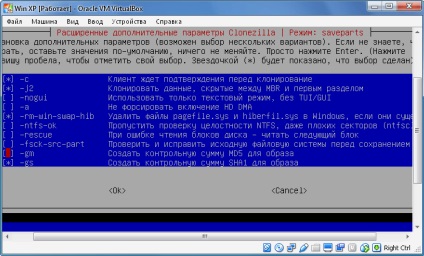
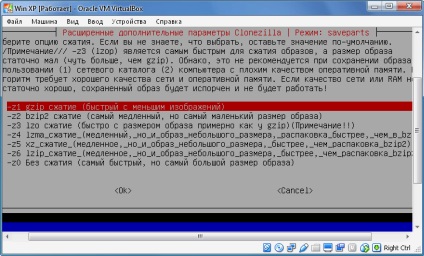
metoda de compresie. Am ales prima opțiune - compresie gzip. Dacă doriți să obțineți o dimensiune mai mică a imaginii, selectați compresie sau bzip2 lzip.

Este necesar să se determine dimensiunea maximă a unui fișier de imagine unică pentru Windows care conține backup și partiție disc ca un întreg. Precizarea dimensiunii are sens, dacă vrem să ardă imaginea la mai multe dispozitive la capacitate. Dacă doriți să obțineți o imagine completă a sistemului, pur și simplu specificați un număr mare de zerouri care garantează proprietățile curative ale fișierului turnate.

Aceasta este urmată de o alegere de acțiune după finalizarea secțiunii imaginii.
Toate set! În această etapă Clonezilla va cere mai mult de o confirmare a copiei de rezervă. Enter "y" și confirmați cu ENTER.
Începeți procesul de backup pentru Windows. Aceasta poate dura de la câteva minute la câteva ore, în funcție de parametrii selectați și indicatorii de pe computer / laptop.
Restaurarea Windows de pe o partiție Clonezilla disc de backup
Fișierele suplimentare și partiție disc de backup de fișiere cu Windows
Bine, copiați un proces de partiție de Windows a avut succes. În esență, am creat o impresie nu numai sistemul de operare, dar și toate programele și fișierele instalate care sunt pe partiția copiat.
Acum să încercăm să ia un hard disk curat, și copiați-l la conținutul imaginii care urmează să fie copiate partiție de hard disk cu Windows. În acest scop, am creat o altă mașină virtuală, conectați-l la un disc virtual pe care vom fi copiat, iar discul care conține o copie a secțiunii create anterior.
Începem mașina virtuală și instalați în imaginea de antrenare ISO Clonezilla.
Pentru situația reală, încărcați sistemul de operare de la o unitate USB bootabil și introduceți în meniul Clonezilla.
Algoritmul este, în esență, la fel ca atunci când creați o copie a sistemului de operare:
- Primul element de meniu sau alte moduri de Clonezilla vii / Clonezilla vii (la RAM. Mediul de încărcare pot fi eliminate ulterior).
- Alegeți limba.
- Nu atingeți tastatura
- Start Clonezilla.
- Dispozitiv-imagine.
- Local_dev.
Selectați partiția pe care este creat pentru Windows de backup și partiție disc conținutul anterioare.
În continuare, vom arăta conținutul secțiunii. Dosarul propriu-zis, care este imaginea nu va fi afișată, astfel încât selectați directorul rădăcină.
Alegerea nivelului inițial (Începător).

Pentru că vrem să restaurați conținutul de imagine, este necesar să se selecteze sau restoredisk sau restoreparts. Dacă ne-am creat anterior o secțiune de imagine (saveparts), în locul întregului disc, apoi selectați restoreparts. Dacă vom crea o copie a întregului disc (savediusk), apoi selectați restoredisk element. Am creat o imagine de secțiune, astfel încât acum a selecta elemente restoreparts.

Dacă totul este corect, atunci vom avea o cutie cu un dosar în care pentru a stoca imaginea creată anterior, selectați dosarul și apăsați Enter.
Următoarea etapă este de a selecta partiția pe care să efectueze un conținut de recuperare Windows de backup. Selectați secțiunea și amintiți-vă că conținutul său va fi complet suprascris.
Hit Enter pentru a continua și de a confirma intențiile lor.
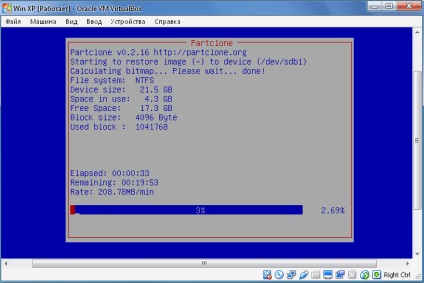
Tot procesul de recuperare a început.
Notă importantă. dimensiunea partiției pentru care este necesar pentru a restabili conținutul partiției de backup din Windows, nu poate fi mai mică decât secțiunea din care ați făcut copia. Daca aveti si voi o secțiune de dimensiuni turnate de 20 GB, și turnate ia, de exemplu, 2 GB, aceasta nu înseamnă că puteți face o dimensiune partiție de recuperare de 10 GB.